כיצד להקליט משחקי קונסולה של כל הבהרה ללא כרטיס לכידה
אם אתה רוצה להפוך ליוטיובר מקצועי למשחקי קונסולה, הקלטת משחקי קונסולה באיכות גבוהה היא הכרחית עבורך. למרות שרוב הקונסולות, כולל Switch, PS4, Xbox וכו', תומכות בהקלטת משחק דרך מקליטי מסך ברירת המחדל, לרובן יש מגבלות זמן והגדרות באיכות נמוכה. יתר על כן, עליך לחלץ את ההקלטות מהמסוף שלך באמצעות כרטיס SD חיצוני. לפיכך, יש צורך במקליט מסך מקצועי כדי להקליט משחקי קונסולה עם/בלי כרטיס לכידה. המשך לקרוא כדי ללמוד על 4 דרכים להקליט בקונסולה שלך ולשמור את ההקלטות במחשב שלך.
רשימת מדריכים
הדרך המקצועית להקליט משחקי קונסולה באיכות גבוהה כיצד להקליט משחקי קונסולה ב-Switch, PS4, Xbox ללא Capture Card שאלות נפוצות לגבי משחקי קונסולת ההקלטות ב-Windows/Macהדרך המקצועית להקליט משחקי קונסולה באיכות גבוהה
Switch לוכד רק את 30 השניות האחרונות של המשחק שלך, ו-Xbox/PS4 תומך במשחקי הקלטת קונסולת רק בתוך 60 דקות. בדרך זו, AnyRec Screen Recorder עם מקליט משחק מקצועי הוא הטוב ביותר עבורך. הוא תומך בהגדרות פלט הניתנות להתאמה אישית, כמו רזולוציית 1080p וקצב פריימים של 60 פריימים לשנייה, שיכולים לשמור על האיכות הגבוהה. יתר על כן, אתה יכול להשתמש במקשי הקיצור כדי להתחיל ולהשהות הקלטות בכל עת כדי להקליט משחקי קונסולה עם כל הדגשים.

הקלט משחקי קונסולה עם מסך מלא או האזור הרצוי בחופשיות.
התאם את הגדרות הפלט, כולל הרזולוציה, האיכות, הפורמט וקצב הפריימים.
מקשי קיצור הניתנים להתאמה אישית שיעזרו לך להתחיל ולהפסיק את הקלטת הדגשים בכל עת.
פונקציות נוספות כמו שרטוטים בזמן אמת, לוח זמנים של משימות, הקלטות היסטוריה וכו'.
הורדה מאובטחת
הורדה מאובטחת
שלב 1.הורד בחינם והפעל את "AnyRec Screen Recorder" ב-Windows/Mac שלך. חבר את ה-Switch/Xbox/PS4 לכרטיס הלכידה וכרטיס הלכידה למחשב באמצעות שני כבלי HDMI. אנא ודא שכרטיס הלכידה תומך בסטרימינג של 1080p ו-60fps. לאחר מכן, לחץ על כפתור "מקליט משחקים" בממשק הראשי כדי להקליט משחקי קונסולה.

שלב 2.הפעל את המשחק בקונסולה שלך ולחץ על החץ "למטה" כדי לבחור את מסך הלכידה. לאחר מכן תוכל להתאים את הגדרות הסאונד והמיקרופון של המערכת. אתה יכול גם להפעיל את ביטול הרעשים כדי לשפר את איכות השמע.

שלב 3.לחץ על כפתור "תפריט" ולחץ על כפתור "העדפות". לאחר מכן לחץ על כפתור "פלט" כדי לשנות את ההגדרות. לאחר מכן תוכל להגדיר את ההגדרות ל-"Lossless Quality" וקצב פריימים של 60 פריימים לשנייה כדי להבטיח את הפלט באיכות גבוהה. לאחר מכן לחץ על כפתור "אישור" כדי לשמור את השינויים ולחץ על כפתור "REC" כדי להתחיל להקליט משחקי קונסולה.

שלב 4.בחלון הקופץ, אתה יכול ללחוץ על כפתור "עצור" כדי לסיים את הקלטת משחקי הקונסולה. לאחר מכן חתוך את החלקים הלא רצויים ולחץ על כפתור "שמור" כדי לייצא את הקלטת המשחק של הקונסולה.

כיצד להקליט משחקי קונסולה ב-Switch, PS4, Xbox ללא Capture Card
אם אינך רוצה להשתמש בכרטיס הלכידה, מקליט מסך ברירת המחדל ב-Switch, PS4 ו-Xbox יכול גם לעזור לך להקליט משחקי קונסולה בקלות. אבל כדאי לשים לב שיש להם מגבלת זמן והם מייצאים רק הקלטות באיכות נמוכה. למד את השלבים המפורטים להלן:
1. כיצד להקליט משחקי קונסולה ב-Switch עם 30 השניות האחרונות
שלב 1.הפעל את המשחק ב-Switch שלך. כאשר רק ניקית משחקיות או חווית נוף יפהפה, אתה יכול ללחוץ על כפתור הצילום כדי להתחיל להקליט משחקי קונסולה של 30 השניות האחרונות.
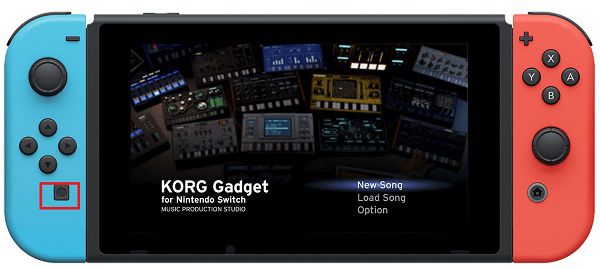
שלב 2.חזור לממשק הראשי של Switch ולחץ על כפתור "אלבום" כדי לראות את כל ההקלטות. לאחר מכן, עליך להשתמש בכרטיס SD כדי להעתיק את ההקלטות שלך למחשב שלך.
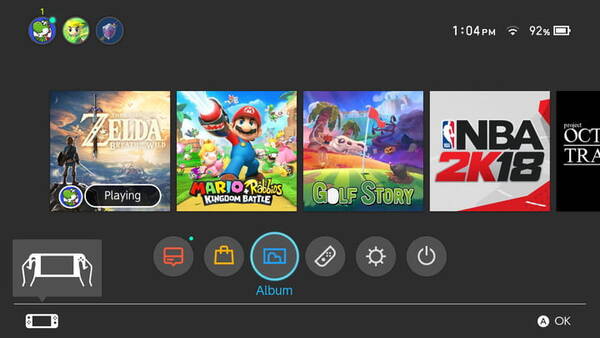
2. כיצד להקליט משחקי קונסולה ב-Xbox דרך Game DVR
שלב 1.הפעל את המשחק שלך ב-Xbox, ולחץ על כפתור "Xbox" פעמיים כדי לפתוח חלון ארגז כלים. לחץ על התפריט "הצמד אפליקציה" כדי ללחוץ על כפתור "משחק DVR".
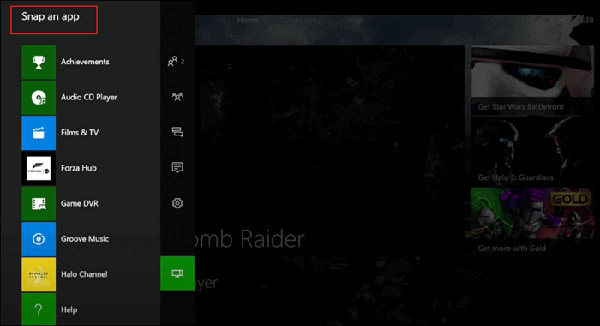
שלב 2.ישנם שני מצבים להקלטת משחקי קונסולה ב-Xbox. מצב "סיים קליפ עכשיו" ישמור את 30 השניות האחרונות, ומצב "התחל קליפ חדש" יעזור לך להקליט ב-Xbox מעכשיו.
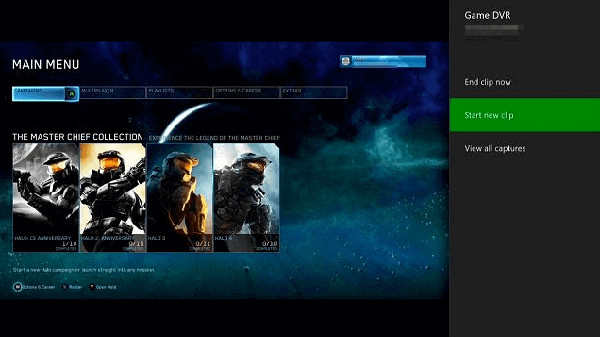
3. כיצד להקליט משחקי קונסולה ב-PS4/PS5
שלב 1.פתח את PS4/5 ולחץ תחילה על כפתור "הגדרות". לאחר מכן לחץ על הלחצן "שתף ושידור הגדרות" מתוך "שתף". כאן אתה יכול להתאים את זמן ההקלטה של משחק הקונסולה מ-30 שניות ל-60 דקות.
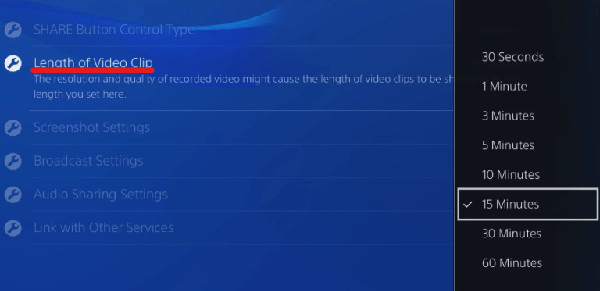
שלב 2.לאחר מכן, לחץ שוב על כפתור "שמור וידאו קליפ" מ"שתף". ו-15 הדקות האחרונות נשמרות כברירת מחדל. אתה יכול לראות את ההודעה "וידאו קליפ נשמר" על המסך.

שאלות נפוצות לגבי משחקי קונסולת ההקלטות ב-Windows/Mac
-
1. האם אוכל להקליט משחקי קונסולה ב-Windows/Mac ללא כרטיס לכידה?
לא, אתה לא יכול. מכיוון שצג אחד יכול להתחבר רק לקונסולה אחת, אז אתה צריך לשמור את קונסולת המחשב המקורית מחוברת כדי להקליט משחקי קונסולה. בדרך זו, יש צורך בכרטיס לכידה כדי להזרים את המשחק שלך על המסך.
-
2. כיצד להקליט משחקי קונסולה ב-Switch למשך יותר מ-30 שניות?
מקליט מסך ברירת המחדל לא יכול להשיג זאת. לפיכך, עליך להסתמך על מקליט מסך מקצועי ב-Windows/Mac כדי להקליט משחקי קונסולה ללא מגבלות זמן. AnyRec Screen Recorder הוא אחד הכלים המומלצים ביותר עבורך.
-
3. אילו הגדרות עלי להתאים כדי להקליט משחקי קונסולה באיכות גבוהה?
כדי לשמור על האיכות הגבוהה של הקלטות המשחק שלך, אתה יכול להתאים את הרזולוציה, קצב הפריימים ופורמט הווידאו. הרזולוציה נקבעת לפי גודל המסך, כמו 1080p או 4K. לגבי קצב הפריימים, כדאי לשמור על 60 פריימים לשנייה כדי לשמור על שוטף.
סיכום
כאן ידעת איך להקליט משחקי קונסולה באיכות גבוהה. בין אם אתה רוצה להקליט ב-Switch, Xbox או PS4/5, אתה יכול להשתמש במקליט מסך ברירת המחדל כדי לצלם משחק ללא כרטיס לכידה. עם זאת, הזמן המקסימלי הוא 60 דקות. לכן, אתה צריך להשתמש AnyRec Screen Recorder להקליט את כל משחקי הקונסולה ללא הגבלות.
הורדה מאובטחת
הורדה מאובטחת
